今天小编为大家带来了360软件管家查看版本号教程,想知道怎么做的小伙伴来看看接下来的这篇文章吧,相信一定会帮到你们的。 360软件管家怎么查看版本号?360软件管家查看版本号教
今天小编为大家带来了360软件管家查看版本号教程,想知道怎么做的小伙伴来看看接下来的这篇文章吧,相信一定会帮到你们的。
360软件管家怎么查看版本号?360软件管家查看版本号教程
1、首先,用鼠标左键双击【360软件管家】,进入软件界面。

2、然后点击右上角的【倒三角】图标,在下拉列表中,选择【关于】。
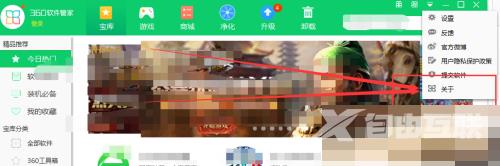
3、最后在弹出的界面中,我们就可以查看360软件管家的软件版本号了。
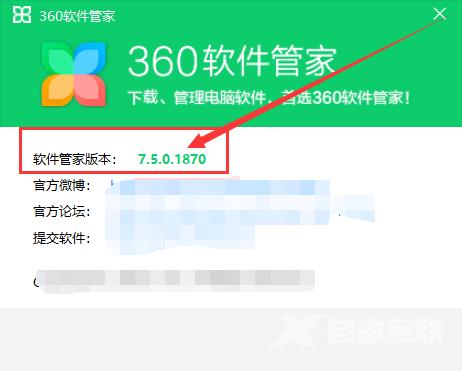
以上这篇文章就是360软件管家查看版本号教程,更多教程尽在自由互联。
